Hub Item Kerja dan Proyek Azure DevOps berbasis VM – Pembaruan VSTS Sprint 131
Dalam Pembaruan Visual Studio Team Services (VSTS) Sprint 131, ada beberapa fitur yang telah menerima sejumlah besar umpan balik dan aktivitas di UserVoice. Salah satunya adalah hub Item Kerja, yang sekarang menjadi tersedia secara umum untuk membawa pekerjaan penting ke garis depan alur kerja harian Anda. Kami juga menambahkan komputer virtual sebagai opsi untuk mengonfigurasi Proyek Azure DevOps karena kami tahu bahwa mempertahankan kontrol tingkat bawah atas aplikasi web penting bagi sebagian orang.
Sorotan lainnya meliputi:
- Query work across the iteration schedule with +/- @CurrentIteration
- Meningkatkan waktu rilis dengan mengunduh artefak sebagian
Apa yang baru di VSTS
Kode
Hindari menimpa dan melindungi performa menggunakan pengaturan repositori
Dalam Pembaruan ini, Anda akan menemukan dua pengaturan repositori baru untuk membantu menjaga Git berjalan dengan lancar.
Penerapan kasus mengalihkan server dari mode peka huruf besar/kecil defaultnya, di mana "File.txt" dan "file.txt" berbeda, ke mode ramah Windows dan macOS di mana "File.txt" dan "file.txt" adalah file yang sama. Pengaturan ini mempengaruhi file, folder, cabang, dan tag. Ini juga mencegah kontributor secara tidak sengaja memperkenalkan perbedaan khusus kasus. Mengaktifkan penegakan kasus disarankan saat sebagian besar kontributor Anda menjalankan Windows atau macOS.
Membatasi ukuran file memungkinkan Anda mencegah file baru atau yang diperbarui melebihi batas ukuran yang Anda tetapkan. Semakin banyak file besar yang ada dalam sejarah repositori Git, kloning yang lebih buruk dan mengambil performa operasi akan menjadi. Pengaturan ini mencegah pengenalan file-file ini secara tidak disengaja.
Kerja
Fokus pada pekerjaan penting menggunakan hub Item Kerja
Meskipun kueri, backlog, dan papan memberi Anda sejumlah cara untuk melihat pekerjaan Anda, kami ingin pekerjaan yang paling penting bagi Anda untuk berada tepat di ujung jari Anda. Setelah pratinjau 6 bulan dari hub Item Kerja , sekarang tersedia untuk semua orang. Kami telah melakukan iterasi di hub banyak sejak awal pratinjau, dan di bawah ini mencakup beberapa perubahan yang telah kami buat.
Work Items Hub sekarang memiliki 4 pivot yang berpusat pada orang untuk memungkinkan Anda fokus pada apa yang penting untuk Anda, serta 3 tampilan yang berpusat pada proyek untuk mendapatkan gambaran yang lebih baik tentang pekerjaan proyek Anda.
- Ditetapkan kepada saya - semua item kerja yang ditetapkan untuk Anda dalam proyek dalam urutan terakhir kali diperbarui
- Berikut - semua item kerja yang Anda ikuti
- Disebutkan - semua item kerja tempat Anda disebutkan, dalam 30 hari terakhir
- Aktivitas saya - semua item kerja yang baru saja Anda lihat atau perbarui
- Baru-baru ini diperbarui - semua item kerja dalam proyek Anda yang baru-baru ini diperbarui
- Baru-baru ini selesai - semua item kerja dalam proyek Anda yang baru saja selesai
- Baru dibuat - semua item kerja baru-baru ini dibuat dalam proyek
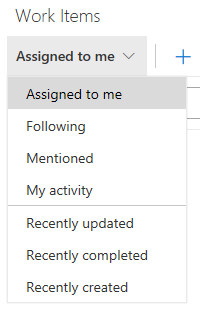
Pivot proyek apa pun sekarang dapat diurutkan berdasarkan berbagai opsi, termasuk judul, jalur area, atau tanggal dibuat. Anda juga dapat memilih untuk melihat item kerja ini dalam urutan naik atau turun.
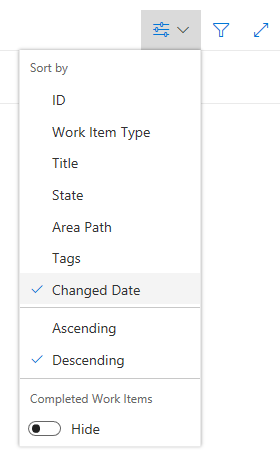
Kueri berfungsi di seluruh jadwal perulangan dengan +/- @CurrentIteration
Makro @CurrentIteration yang membantu tim Anda melacak pekerjaan berdasarkan jadwal perulangan Anda sekarang mendukung offset bilangan bulat. Simpan tab dengan mudah pada pekerjaan yang tidak ditutup dengan @CurrentIteration - 1, atau lihat pekerjaan yang direncanakan untuk perulangan berikutnya dengan @CurrentIteration + 1. Lihat posting @CurrentIteration di Blog Microsoft DevOps untuk informasi selengkapnya. Fitur ini diprioritaskan berdasarkan apa yang saat ini merupakan saran suara tertinggi #12 dengan 456 suara.
Mengklarifikasi jadwal perulangan kueri dengan parameter Tim @CurrentIteration
Jika pernah menggunakan makro @CurrentIteration dalam kueri sebelumnya, Anda mungkin telah mengetahui bahwa hasilnya dapat bervariasi jika konteks Tim berubah di seluruh Teams dengan jadwal perulangan yang berbeda. Sekarang, saat membuat atau mengubah kueri dengan makro @CurrentIteration, Anda juga akan diminta untuk memilih Tim dengan jadwal perulangan yang relevan dengan kueri. Dengan parameter Tim, Anda dapat menggunakan makro @CurrentIteration dalam kueri yang sama tetapi di seluruh tim. Salah satu contohnya mungkin kueri untuk item kerja dalam dua proyek tim yang berbeda menggunakan nama perulangan dan bahkan jadwal yang berbeda. Artinya tidak perlu lagi memperbarui kueri saat sprint berubah! Lihat posting @CurrentIteration di Blog Microsoft DevOps untuk informasi selengkapnya. Fitur ini diprioritaskan berdasarkan saran.
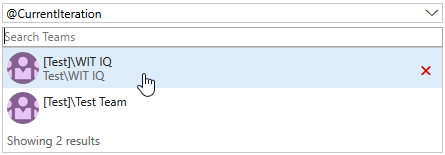
Build dan Rilis
Pertahankan lebih banyak kontrol aplikasi Anda dengan menyebarkan Proyek Azure DevOps Anda ke komputer virtual
Azure DevOps Project memungkinkan Anda menyiapkan alur CI/CD yang dikonfigurasi sepenuhnya hanya dalam beberapa langkah. Saat kami mulai dengan Azure Web Apps, sekarang Anda dapat menyebarkan ke komputer virtual Azure yang menjalankan Windows jika mau. Saat mulai menggunakan aplikasi ASP.NET atau ASP.NET Core cukup pilih opsi Komputer virtual .
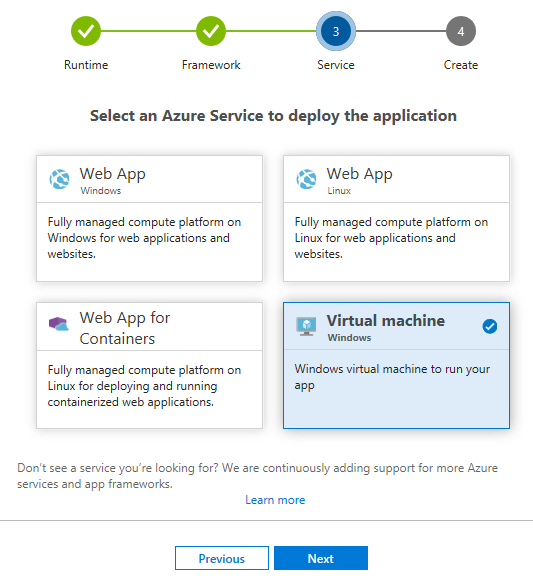
Meningkatkan waktu rilis dengan mengunduh artefak sebagian
Sebelumnya, sebagai bagian dari fase penyebaran, Anda dapat memilih untuk mengunduh semua artefak atau melewati semuanya. Sekarang Anda dapat memilih artefak yang perlu diunduh. Ini dapat menghemat waktu dengan memastikan agen hanya perlu mengunduh apa yang dibutuhkannya. Lihat dokumentasi artefak rilis untuk informasi selengkapnya. Fitur ini diprioritaskan berdasarkan saran.
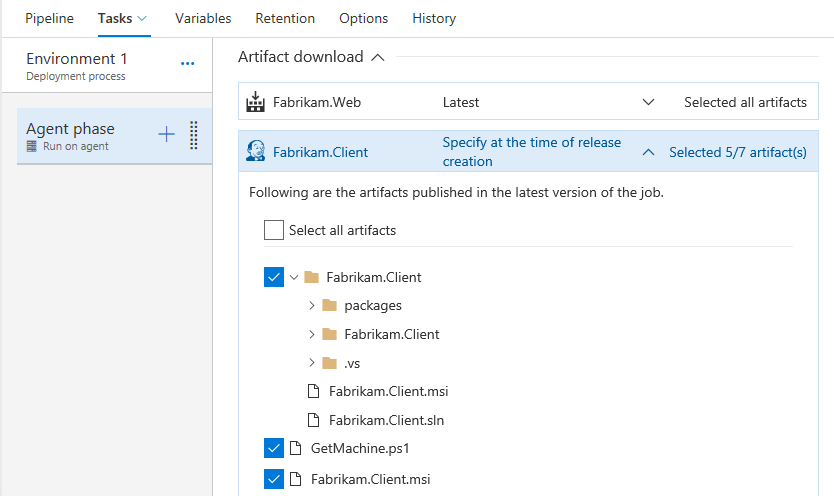
Meningkatkan kualitas kode dengan ekstensi terbaru dari SonarSource
SonarSource baru-baru ini merilis ekstensi SonarQube yang diperbarui dan ekstensi SonarCloud baru, yang memungkinkan analisis kode statis untuk berbagai bahasa. Tugas VSTS Gradle dan Maven memanfaatkan ekstensi ini untuk build Java khususnya. Cukup aktifkan Jalankan SonarQube atau Analisis SonarCloud pada versi 2.* tugas Gradle atau Maven, lalu tambahkan tugas Siapkan dan Terbitkan SonarQube/SonarCloud seperti yang ditunjukkan di bawah ini.
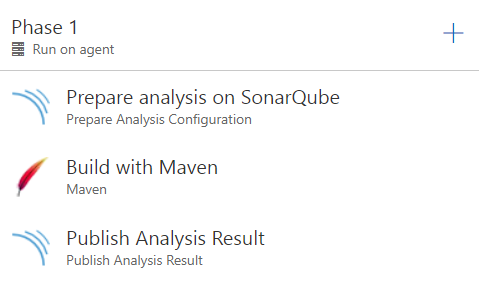
Melacak sumber GitHub ke build menggunakan tag build
Build dari GitHub atau GitHub Enterprise sudah ditautkan ke penerapan yang relevan. Sama pentingnya untuk dapat melacak penerapan pada build yang membuatnya. Itu sekarang dimungkinkan dengan mengaktifkan pemberian tag sumber di VSTS. Saat memilih repositori GitHub Anda dalam definisi build, pilih jenis build yang ingin Anda beri tag, bersama dengan format tag.
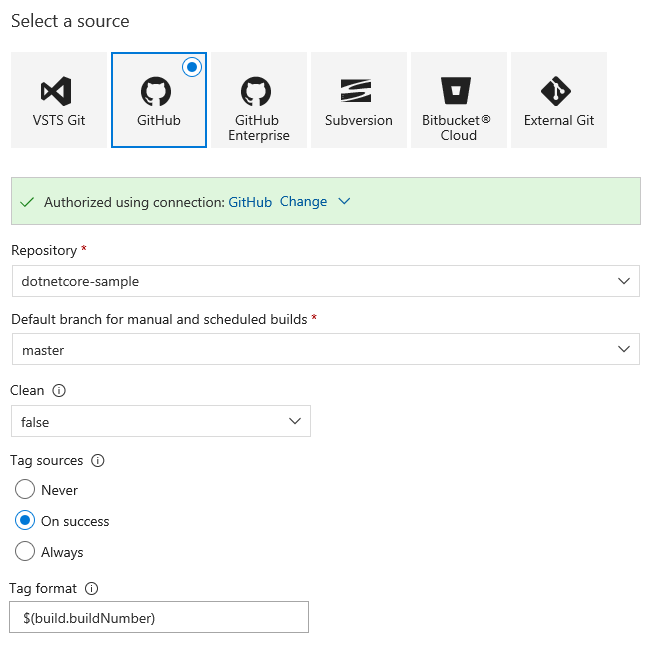
Kemudian watch tag build muncul di repositori GitHub atau GitHub Enterprise Anda.
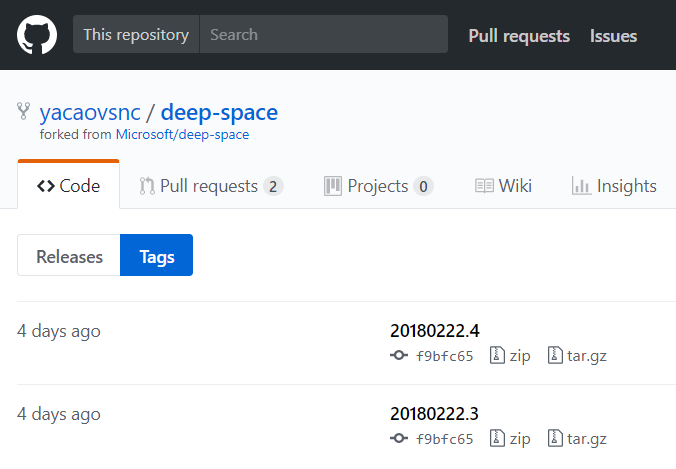
Mengisolasi titik akhir layanan Azure Resource Manager ke Grup Sumber Daya
Secara default, titik akhir layanan Azure Resource Manager yang secara otomatis dikonfigurasi di VSTS mendapatkan peran Kontributor pada langganan. Sekarang Anda memiliki opsi untuk membuat titik akhir dan membatasi cakupan ke grup sumber daya tertentu dalam langganan, yang menyediakan beberapa isolasi untuk memastikan titik akhir hanya berinteraksi dengan apa yang seharusnya. Pilih Opsi tingkat lanjut saat diminta untuk Mengotorisasi langganan Azure.
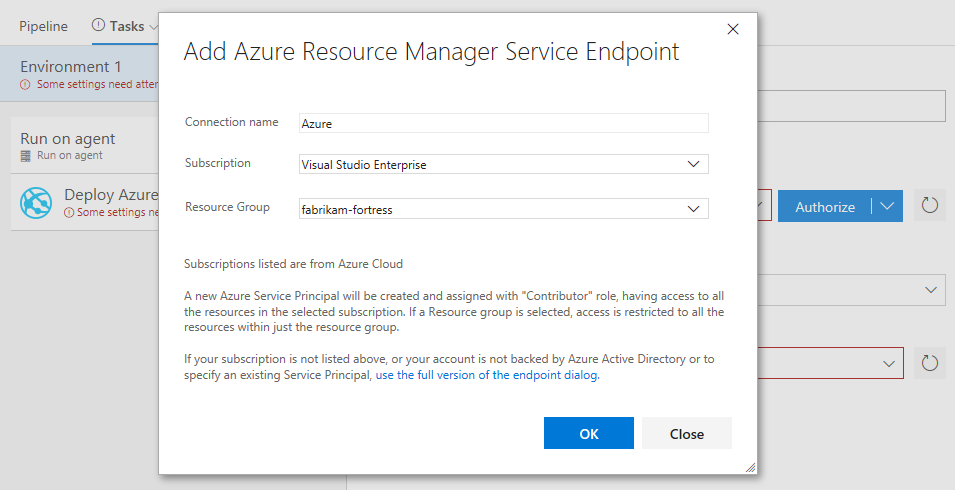
Mengelola keamanan khusus entitas
Sebelumnya dalam keamanan berbasis peran, ketika peran akses keamanan ditetapkan, peran tersebut ditetapkan untuk pengguna atau grup di tingkat hub untuk grup Penyebaran, Grup variabel, antrean Agen, dan titik akhir Layanan. Sekarang Anda dapat mengaktifkan dan menonaktifkan pewarisan untuk entitas tertentu sehingga Anda dapat mengonfigurasi keamanan seperti yang Anda inginkan.
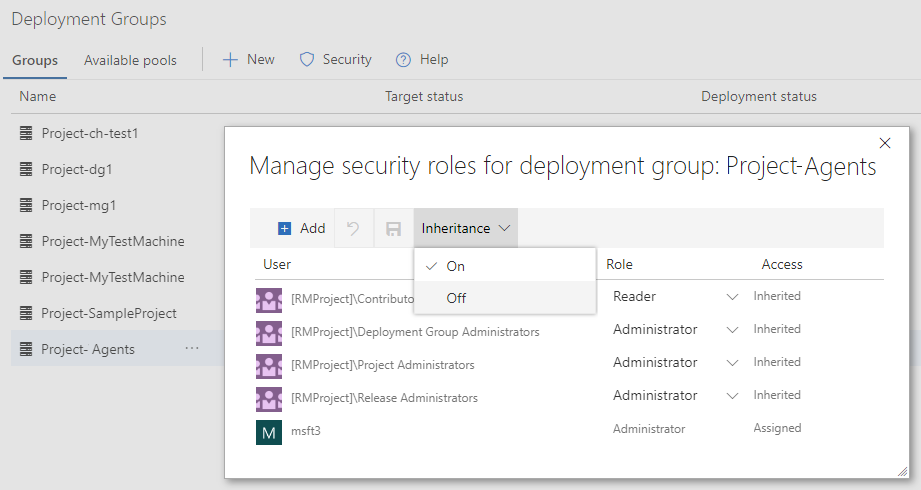
Berbagi status penyebaran menggunakan lencana
Seperti dalam Build, sekarang Anda dapat mengonfigurasi lencana di Rilis yang menunjukkan status penyebaran terakhir yang diselesaikan ke lingkungan. Lencana ini dapat diakses secara publik melalui URL, yang dapat disematkan di repositori apa pun untuk memberikan lebih banyak transparansi kepada konsumen dan kontributor Anda.
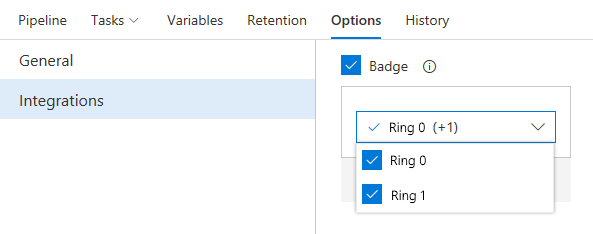
Setelah diaktifkan oleh anggota resmi proyek, siapa pun yang memiliki akses ke URL lencana dapat melihat status penyebaran ke lingkungan yang dipilih.
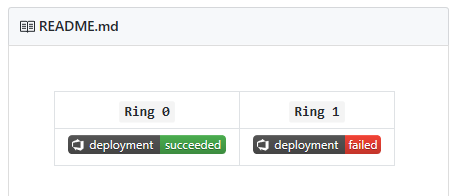
Menyebarkan secara selektif berdasarkan artefak yang memicu rilis
Beberapa sumber artefak dapat ditambahkan ke definisi rilis dan dikonfigurasi untuk memicu rilis. Rilis baru dibuat saat build baru tersedia untuk salah satu sumber. Proses penyebaran yang sama dijalankan terlepas dari sumber mana yang memicu rilis. Anda sekarang dapat menyesuaikan proses penyebaran berdasarkan sumber pemicu. Untuk rilis yang dipicu secara otomatis, variabel rilis Release.TriggeringArtifact.Alias sekarang diisi untuk mengidentifikasi sumber artefak yang memicu rilis. Ini dapat digunakan dalam kondisi tugas, kondisi fase, dan parameter tugas untuk menyesuaikan proses secara dinamis. Misalnya, jika Anda hanya perlu menyebarkan artefak yang berubah melalui lingkungan.
Langganan
Manfaatkan langganan Anda yang sudah ada menggunakan akun email alternatif berbasis AAD
Sebelumnya, jika langganan Visual Studio ditetapkan ke alamat email Azure Active Directory (Azure AD), Anda harus ditambahkan menggunakan alamat email yang sama di VSTS untuk dikenali sebagai pelanggan Visual Studio. Namun, untuk langganan yang ditetapkan ke Akun Microsoft (MSA), Anda dapat menambahkan akun email Azure AD alternatif di portal Visual Studio Saya dan menggunakan email Azure AD tersebut untuk mengakses VSTS.
Fitur ini telah diperluas untuk memungkinkan pelanggan Visual Studio berbasis AAD dapat menambahkan akun email AAD lain di portal Visual Studio Saya . Ini akan memungkinkan Anda untuk dapat menggunakan email AAD yang berbeda di VSTS daripada apa langganan ditetapkan.
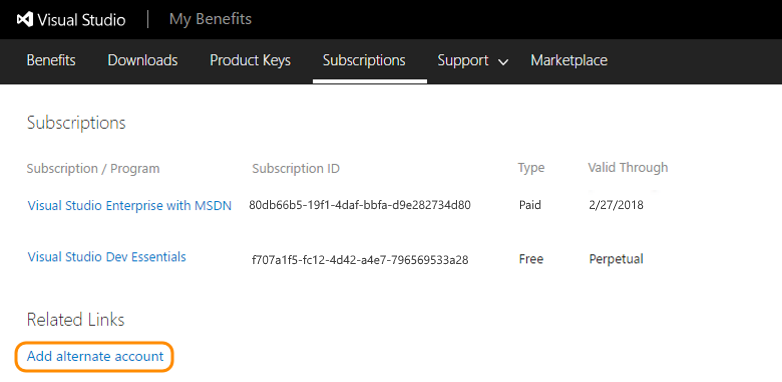
Langkah-langkah untuk menambahkan akun alternatif ke langganan Anda dapat ditemukan di Faq Visual Studio Saya. Lihat Langganan VS dan menautkan akun VSTS Anda ke postingan AzureAD di Blog Microsoft DevOps untuk informasi selengkapnya.
Langkah berikutnya dan Umpan Balik
Kami akan senang mendengar apa yang Anda pikirkan tentang fitur-fitur ini. Laporkan masalah atau berikan saran jika Anda memiliki ide tentang hal-hal yang ingin Anda lihat kami prioritaskan, melalui menu umpan balik.
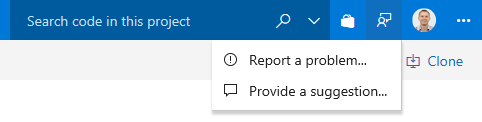
Anda juga bisa mendapatkan saran dan pertanyaan Anda yang dijawab oleh komunitas di Stack Overflow.
Terima kasih,
Jamie Keren